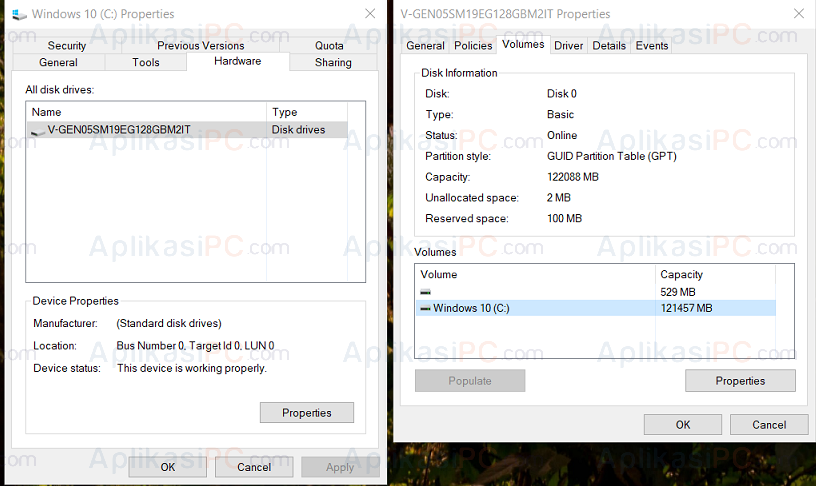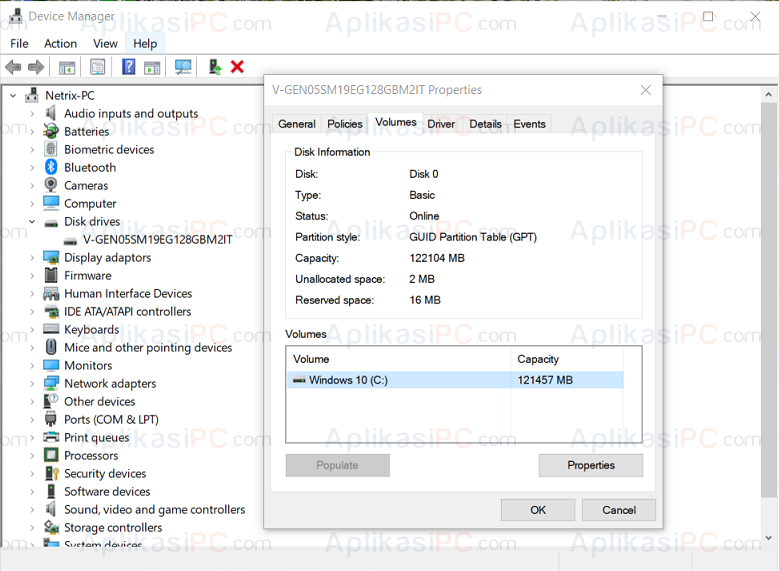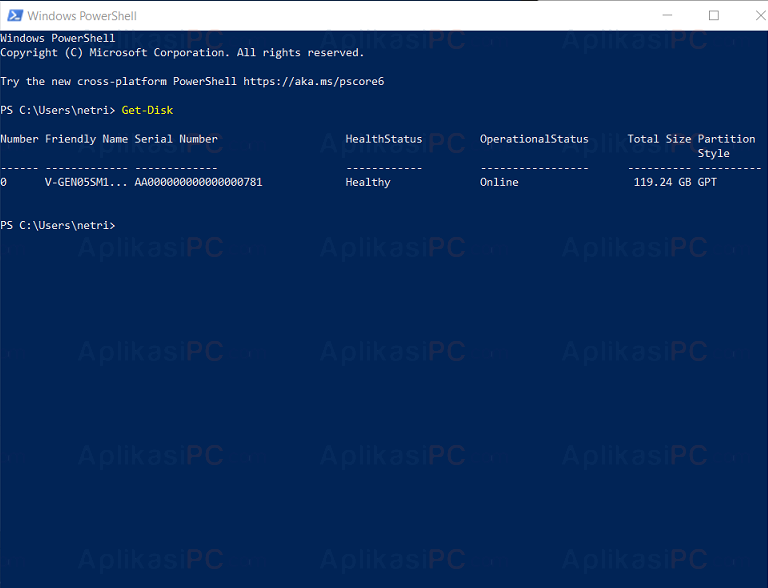Sistem operasi Windows dapat mengenali dua jenis tipe partisi yaitu GPT (GUID Partition Table) dan MBR (Master Boot Record). Banyak pengguna Windows yang tidak mengetahui jenis partisi apa yang komputer mereka gunakan, sehingga ketika terjadi masalah akan sedikit lebih sulit untuk memperbaikinya. Untuk itu, pada tulisan kali ini, AplikasiPC akan membahas beberapa cara untuk mengecek jenis partisi yang digunakan oleh komputer Windows Anda.
Terdapat tiga cara sederhana untuk mengetahui jenis partisi komputer Anda, diantaranya:
Cara 1
Cek GPT / MBR melalui Disk Management
Cara paling mudah untuk mengetahui apakah komputer Anda menggunakan MBR / GPT adalah melalui utilitas Disk Management yang sudah disediakan oleh Windows.
Untuk mengecek, pertama-tama buka terlebih dahulu Disk Management dengan cara menekan tombol Win + X lalu klik Disk Management pada pilihan yang muncul. Selanjutnya klik kanan pada partisi yang ingin Anda ketahui tipenya dan klik Properties.
Pada jendela baru yang muncul, klik tab Hardware dan klik tombol Properties. Nah, pada jendela selanjutnya, klik tab Volumes lalu klik tombol Populate.
Disini Anda bisa melihat tipe partisi yang digunakan oleh komputer Anda pada bagian “Partition Style“.
Cara 2
Cek Partisi Hard Disk MBR / GPT melalui Device Manager
Apabila Anda menemukan kesulitan saat mengecek partisi menggunakan Disk Management, Anda juga bisa mengeceknya melalui Device Manager.
Caranya, buka terlebih dahulu Device Manager dengan cara menekan tombol Win + X lalu pilih Device Manager pada pilihan yang muncul. Setelah jendela Device Manager muncul, klik ganda Disk Drives dan pilih salah satu hard disk yang ingin Anda ketahui jenis partisinya.
Pada jendela selanjutnya, klik tab Volumes lalu klik tombol Populate.
Cara 3
Cek Partisi SSD GPT / MBR melalui PowerShell
Jika Anda sudah terbiasa menggunakan PowerShell, Anda juga bisa mengecek jenis partisi hard disk melalui PowerShell. Cukup masukan perintah di bawah ini di ikuti dengan menekan tombol Enter maka jenis partisi hard disk Anda akan muncul.
Get-Disk
Semoga salah satu dari tiga cara cek GPT / MBR di atas dapat membantu Anda. Apabila ada kesulitan, jangan sungkan untuk menyampaikannya melalui kolom diskusi di bawah ini.